用量
|
层次结构
visualization |
默认值
无特殊规则
visualization 必须具有 url 或 file 参数,但不能同时拥有两者
|
定义
visualization 参数用于为 LookML 项目添加自定义可视化图表,用户可以通过项目“探索”中的可视化标签页访问该可视化图表。自定义可视化图表必须在 JavaScript 文件中定义,该文件可以包含在您的 LookML 项目文件中,也可以托管在其他位置。
visualization 参数具有以下子参数:
| 参数 | 说明 |
|---|---|
id |
为可视化图表指定唯一标识符,该标识符会显示在 Looker 的管理菜单的可视化图表页面中。 |
label |
为可视化图表提供标签,该标签显示在项目“探索”的可视化标签页中,以及 Looker 的管理菜单的可视化图表页面中。 |
url |
如果可视化文件的 JavaScript 文件存储在 Looker 实例之外的服务器上,则 url 参数会提供该网址。您可以将文件拖放到 Looker IDE 中,然后使用 file 参数指向相应文件,而不是使用 url 参数。注意:应用必须具有 url 参数或 file 参数,但不能同时具有两者。
|
sri_hash |
仅当使用 url 参数指定可视化图表的 JavaScript 文件时,才使用 SRI 哈希。如果托管自定义可视化代码的网站使用子资源完整性 (SRI) 哈希进行验证,请在 sri_hash 字段中输入 SRI 哈希。
|
dependencies |
提供加载可视化图表所需的依赖项网址列表(以英文逗号分隔)。 |
file |
指定用于指定可视化图表的 JavaScript 文件的路径(扩展名为 .js)。此路径相对于项目根目录。下一列中的示例指向 LookML 项目的 visualizations 目录中的 calendar-heatmap.js 文件。注意:应用必须具有 url 参数或 file 参数,但不能同时具有两者。
|
示例:将自定义可视化网址添加到 LookML 项目中
向 LookML 项目添加自定义可视化的一种方式是使用自定义可视化文件的网址。例如,将此 LookML 添加到项目的清单文件中,就会向 Looker 项目添加多值 CDN 自定义可视化。此可视化是在 Looker 的市场中的 JavaScript 文件中定义的:
visualization: {
id: "spider-marketplace-dev"
label: "Spider Viz"
url: "https://marketplace-api.looker.com/viz-dist/spider.js"
sri_hash: "oqVuAfXRKap7fdgcCY5uykM6+R9GqQ8K/uxy9rx7HNQlGYl1kPzQho1wx4JwY8wC"
dependencies: ["https://code.jquery.com/jquery-2.2.4.min.js","https://cdnjs.cloudflare.com/ajax/libs/underscore.js/1.9.1/underscore-min.js","https://cdnjs.cloudflare.com/ajax/libs/d3/3.5.6/d3.min.js","https://cdnjs.cloudflare.com/ajax/libs/d3-legend/1.13.0/d3-legend.min.js"]
}
提交更改并将其部署到生产环境后,自定义可视化图表将作为选项显示在项目“探索”的可视化标签页中:

该可视化图表还会在 Looker 的管理菜单的平台部分内的可视化图表页面中列出;如需了解详情,请参阅管理设置 - 可视化图表文档页面。
示例:将自定义可视化文件添加到 LookML 项目中
另一种方法是使用 Looker IDE 将自定义可视化 JavaScript 文件添加到 LookML 项目中:
- 在 Looker IDE 中,将定义自定义可视化图表的 JavaScript 文件拖放到 LookML 项目中。
- (可选)将可视化图表文件移至 Looker IDE 中的文件夹中,或者为可视化图表文件创建一个新文件夹。
- 点击文件浏览器面板中的可视化文件以显示文件内容,然后点击保存以保存文件。
- 在项目的清单文件中,定义可视化参数。例如,以下 LookML 向 Looker 项目添加了径向测量仪自定义可视化。可视化图表在位于 LookML 项目的
visualizations目录的 JavaScript 文件中定义:
visualization: {
id: "radial_gauge"
label: "Radial Gauge"
file: "visualizations/radialgauge_v2.js"
}
部署更新后,自定义可视化图表会在项目“探索”的可视化标签页中显示为一个选项:
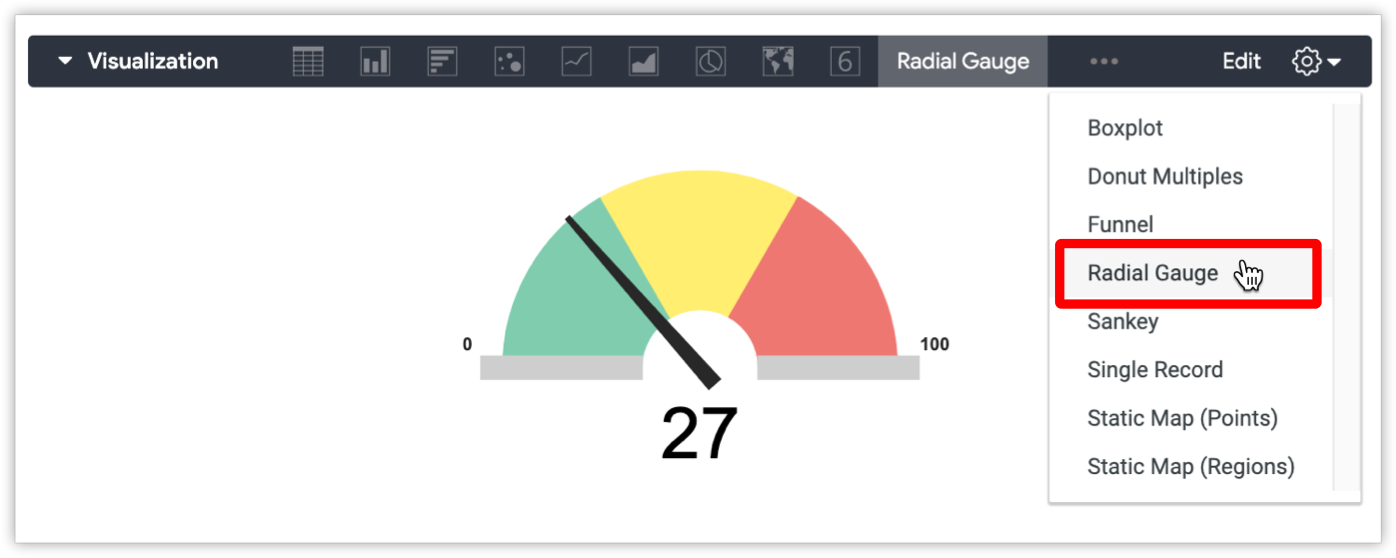
该图表还会列在 Looker 管理菜单的平台部分的可视化页面中;如需了解相关信息,请参阅管理设置 - 可视化文档页面。
